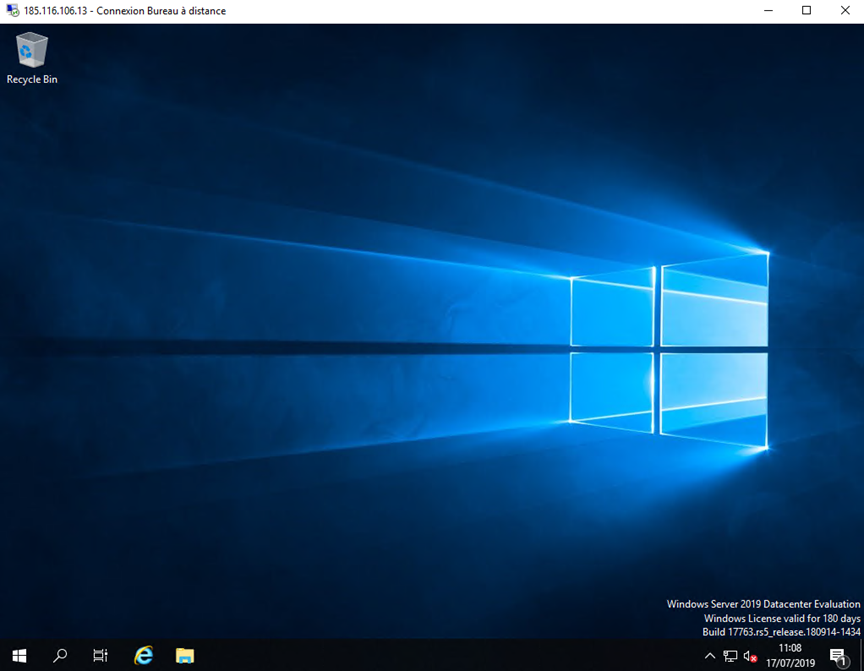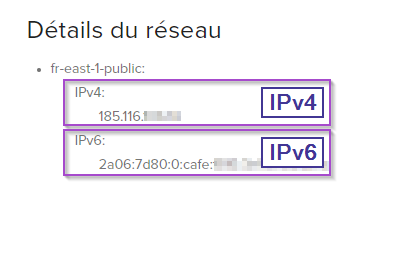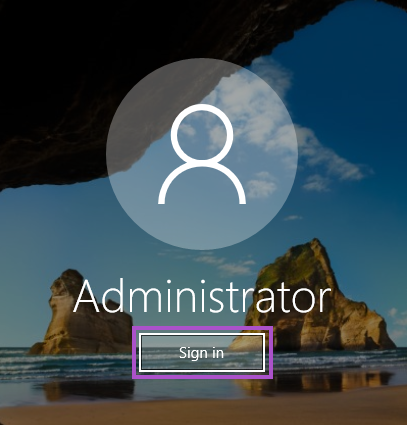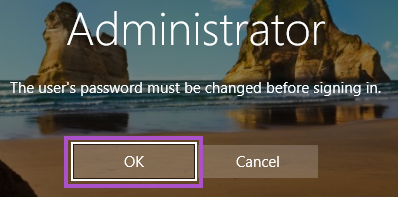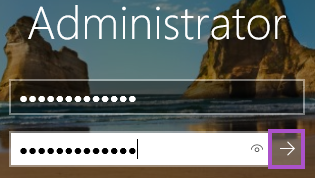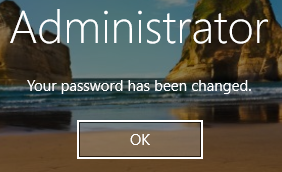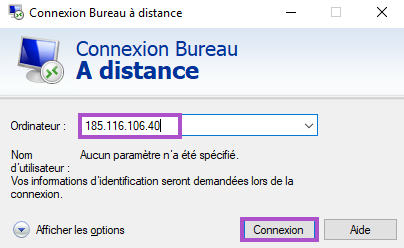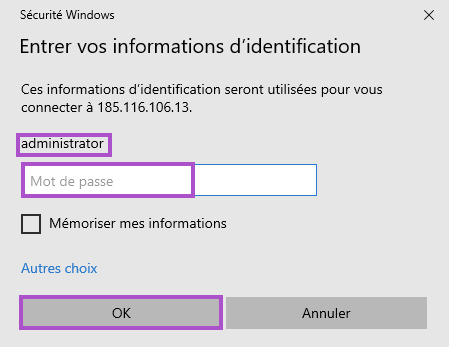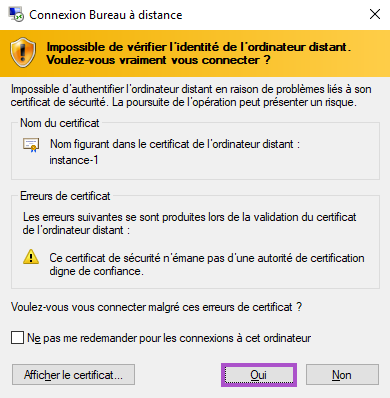Se connecter à une instance Openstack : Différence entre versions
(→Trouver l'adresse IP publique de votre instance) (Balise : Éditeur visuel) |
(→Se connecter à une instance GNU/Linux) (Balise : Éditeur visuel) |
||
| Ligne 7 : | Ligne 7 : | ||
Pour connaître son adresse IP publique, il suffit de se rendre dans [https://manager.hopla.cloud/openstack/instances vos instances], cliquer sur l'instance, et de '''noter la valeur IPv4'''. | Pour connaître son adresse IP publique, il suffit de se rendre dans [https://manager.hopla.cloud/openstack/instances vos instances], cliquer sur l'instance, et de '''noter la valeur IPv4'''. | ||
| − | Optionnel: Si votre réseau est compatible avec IPv6, vous pouvez bien évidemment utiliser cette adresse. | + | <u>Optionnel</u>: Si votre réseau est compatible avec IPv6, vous pouvez bien évidemment utiliser cette adresse. |
[[Fichier:Trouver l'adresse IP Publique de son instance.png|class=img-responsive|Trouver l'adresse IP Publique de son instance]] | [[Fichier:Trouver l'adresse IP Publique de son instance.png|class=img-responsive|Trouver l'adresse IP Publique de son instance]] | ||
| Ligne 13 : | Ligne 13 : | ||
Pour se connecter en SSH à une [[:Catégorie:Instances|instance]] Linux, il faut utiliser la clé privée utilisée lors de la [[Créer une instance Openstack depuis le manager hopla.cloud|création de l'instance]]. | Pour se connecter en SSH à une [[:Catégorie:Instances|instance]] Linux, il faut utiliser la clé privée utilisée lors de la [[Créer une instance Openstack depuis le manager hopla.cloud|création de l'instance]]. | ||
| − | + | <u>Optionnel</u>: Si vous avez changé de [[Ajouter un groupe de sécurité à une instance Openstack depuis le manager hopla.cloud|groupe de sécurité,]] celui-ci doit permettre la connexion en SSH (port TCP 22) à l'instance : [[Ajouter une règle de sécurité depuis le manager hopla.cloud|ajoutez une règle à votre groupe de sécurité depuis le manager]] si ce n'est pas déjà fait. | |
| − | + | '''Si vous êtes un utilisateur de [[:Catégorie:Windows|Windows]]''', un client SSH est nécessaire. Nous vous conseillons le logiciel [https://www.chiark.greenend.org.uk/~sgtatham/putty/latest.html PuTTY], ou le [https://www.microsoft.com/fr-fr/p/ubuntu-1804-lts/9n9tngvndl3q sous-système Linux pour Windows]. | |
===Les utilisateurs SSH par défaut de images hopla.cloud=== | ===Les utilisateurs SSH par défaut de images hopla.cloud=== | ||
Version du 20 septembre 2019 à 15:27
Sommaire
Prérequis
- Avoir créé une instance Openstack
- Optionnel : Avoir associé une IP flottante à une instance Openstack
Trouver l'adresse IP publique de son instance
Pour connaître son adresse IP publique, il suffit de se rendre dans vos instances, cliquer sur l'instance, et de noter la valeur IPv4.
Optionnel: Si votre réseau est compatible avec IPv6, vous pouvez bien évidemment utiliser cette adresse.
Se connecter à une instance GNU/Linux
Pour se connecter en SSH à une instance Linux, il faut utiliser la clé privée utilisée lors de la création de l'instance.
Optionnel: Si vous avez changé de groupe de sécurité, celui-ci doit permettre la connexion en SSH (port TCP 22) à l'instance : ajoutez une règle à votre groupe de sécurité depuis le manager si ce n'est pas déjà fait.
Si vous êtes un utilisateur de Windows, un client SSH est nécessaire. Nous vous conseillons le logiciel PuTTY, ou le sous-système Linux pour Windows.
Les utilisateurs SSH par défaut de images hopla.cloud
Si vous avez créé votre instance à partir du manager hopla.cloud, le nom d'utilisateur est : root
Si vous avez créé votre instance à partir de Horizon, ou de la ligne de commande, le nom d’utilisateur dépend de votre distribution Linux :
- CentOS : centos
- Ubuntu : ubuntu
- Debian : debian
- Fedora : fedora
- Arch : arch
- Mikrotik CHR : admin
Exemple de connexion SSH
ssh -i cle-1.pem centos@<adresse IP>L'option "-i <chemin du fichier>" indique le chemin de votre clef privée SSH, générée et téléchargée précédemment.
Indiquez ensuite le nom d'utilisateur suivi d'un "@", puis l'adresse IP publique de votre machine que vous avez noté dans l'étape d'avant (celle-ci peut-être une IPv4, une IPv6 (votre réseau doit être compatible), ou une IP flottante attachée à une instance).
Se connecter à une instance Microsoft Windows
Pour se connecter en RDP à une instance Windows, il faut tout d'abord accéder à la console pour définir un mot de passe.
Le groupe de sécurité utilisé pour l'instance doit permettre la connexion en RDP (port 3389) à l'instance.
Pour commencer, ouvrir la console puis cliquer sur "Send CtrlAltDel"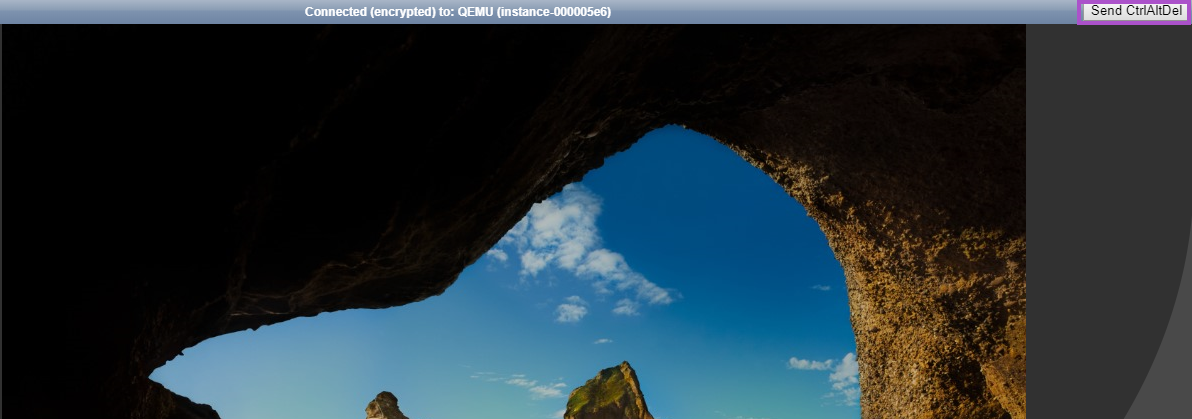
Se connecter en Administrator
Cliquer sur "Sign in"
Le mot de passe doit être changé avant la première utilisation.
Cliquer sur "OK"
Définir un mot de passe complexe.
Attention au clavier utilisé (QWERTY/AZERTY/pavé numérique)
Puis valider avec la flèche.
Le mot de passe est défini. La console peut être fermée.
Avec le client RDP Windows, entrer l'adresse IP flottante de l'instance.
Renseigner ensuite les informations d'identification
Cliquer ensuite sur "OK"
Un message de sécurité va apparaître
Cliquer sur "OK"
L'interface de notre instance s'ouvre ensuite dans une nouvelle fenêtre
La connexion à notre instance fonctionne